Wie ändere ich die Primärfarbe in Bootstrap 5?
Um den Hauptton von Bootstrap 5 korrekt zu ändern, müssen Sie die Variablen mit SASS überschreiben und das CSS neu kompilieren. 1. Installieren Sie Bootstrap über NPM; 2. Erstellen Sie eine benutzerdefinierte SCSS -Datei (z. B. Custom.scss) und importieren Sie zuerst die benutzerdefinierte variable Datei. 3.. Setzen Sie $ primär auf eine neue Farbe in _custom-variables.scss (wie #ff6b35); 4. Importieren Sie die Sass-Funktionen, Variablen und Karten von Bootstrap und verschmelzen die neuen Farben über MAP-Merge in $ themenfarben, um sicherzustellen, dass alle relevanten Klassen synchron aktualisiert werden. 5. Verwenden Sie den SASS -Compiler, um benutzerdefinierte zu kompilieren. 6. Einführen Sie kompilierte CSS -Dateien in HTML. Diese Methode stellt sicher, dass alle Komponenten und Werkzeugklassen wie .BTN-Primary, .text-Primary, .bg-Primary usw. konsequent aktualisiert werden und vermeiden den Verlust von Änderungen während der Aktualisierung, indem die Quelldatei direkt geändert wird. Wenn Sie SASS nicht verwenden, obwohl Sie die benutzerdefinierten CSS -Attribute teilweise überschreiben können, müssen Sie jeden Klassenstil manuell hinzufügen und der Statusffekt kann nicht automatisch aktualisiert werden und die Wartung ist schlecht. Daher wird empfohlen, SASS zu verwenden, um die Anpassung abzuschließen.

Das Ändern der Primärfarbe in Bootstrap 5 ist nicht so einfach wie die direkte Bearbeitung einer CSS -Datei - da Bootstrap SASS (SCSS) zur Anpassung verwendet. Um die Primärfarbe ordnungsgemäß zu ändern, müssen Sie die Standardvariablen von Bootstrap überschreiben, bevor Sie das CSS zusammenstellen. Hier erfahren Sie, wie man es richtig macht.
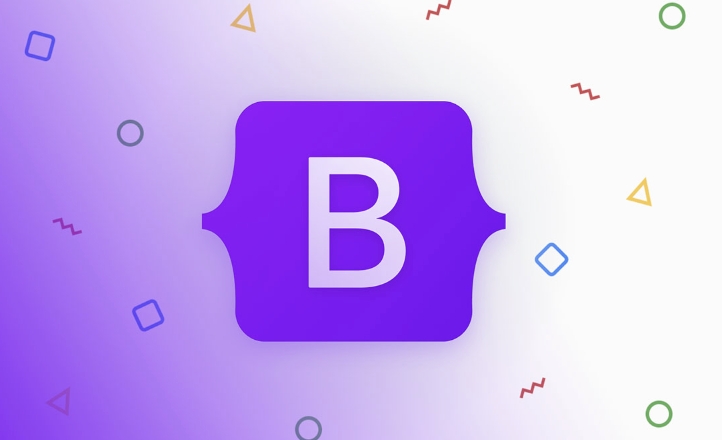
✅ Verwenden Sie SASS, um die Primärfarbe von Bootstrap anzupassen
Bootstrap 5 ist mit SASS erstellt. Der beste Weg, um die Primärfarbe zu ändern, besteht darin, die $primary in Ihrer benutzerdefinierten SCSS -Datei zu ändern.
Schritt für Schritt:
-
Installieren Sie Bootstrap über NPM (wenn Sie es noch nicht getan haben)

NPM Bootstrap installieren
Erstellen Sie eine benutzerdefinierte SCSS -Datei (z. B.
custom.scss)// Zuerst benutzerdefinierte Variablen importieren @import "Custom-Variables"; // Bootstrap importieren @import "Bootstrap/scss/bootstrap";
Erstellen Sie
_custom-variables.scss(oder geben Sie Variablen direkt incustom.scssvor, bevor Sie Bootstrap importieren).
// Überschreiben Sie die primäre Farbe $ primär: #ff6b35; // Ihre gewünschte Farbe (zB, orange-rot) // Optional: Das Farbsystem wieder aufbauen @import "Bootstrap/scss/Funktionen"; @import "Bootstrap/scss/Variablen"; @import "Bootstrap/scss/Maps"; // Dies aktualisiert alle zugehörigen Klassen (BTN-Primary, Text-Primary usw.) $ themenfarben: map-merge ($ themenfarben, ( Primär: $ primär ));
Kompilieren Sie Ihre SCSS zu CSS. Verwenden Sie einen Sass -Compiler (wie Dart -Sass):
Sass Custom.scss Custom.css
Verknüpfen Sie das kompilierte CSS in Ihrem HTML
<link href = "custom.css" rel = "stylesheet">
Jetzt werden alle Bootstrap-Komponenten, die primary (wie .btn-primary , .text-primary , .bg-primary ) verwenden, Ihre neue Farbe wider.
? Wichtige Punkte, die sich erinnern sollten
- Auftragsangelegenheiten : Definieren Sie Ihre benutzerdefinierten Variablen immer , bevor Sie Bootstrap importieren.
- Themenfarben neu aufbauen : Nur
$primaryändern ist nicht immer genug. Das Verschmelzung in$theme-colorssorgt für die Konsistenz in allen Dienstprogrammklassen. - Bearbeiten Sie die Quelldateien von Bootstrap nicht - Ihre Änderungen gehen beim Update verloren.
? Alternative: Verwenden Sie CSS -benutzerdefinierte Eigenschaften (begrenzt)
Wenn Sie SASS nicht verwenden, können Sie Styles mit CSS teilweise überschreiben, dies wird jedoch nicht alle von Bootstrap erstellten Dienstprogramme aktualisieren.
Beispiel:
.BTN-Primary {
Hintergrundfarbe: #ff6b35! Wichtig;
Grenzfarbe: #ff6b35! Wichtig;
}
.Text-Primary {
Farbe: #ff6b35! Wichtig;
}
.bg-primary {
Hintergrundfarbe: #ff6b35! Wichtig;
}⚠️ Nachteile:
- Sie müssen jede Klasse manuell aktualisieren.
- Beeinflusst Schwebe-/Fokuszustände nicht, es sei denn, es ist explizit definiert.
- Nicht skalierbar oder aufrechterhalten.
Sass Override ist also die empfohlene Methode .
✅ Zusammenfassung
Um die Primärfarbe in Bootstrap 5 richtig zu ändern:
- Verwenden Sie SASS, um
$primaryzu überschreiben - Führen Sie es in
$theme-colorsKarte zusammen - Kompilieren Sie die Bootstrap mit Ihren benutzerdefinierten Stilen neu zusammen
Es dauert ein kleines Setup, sorgt jedoch für die Konsistenz in allen Komponenten und Versorgungsunternehmen.
Wenn Sie es richtig machen möchten, gehen Sie im Grunde auf die Sass -Route.
Das obige ist der detaillierte Inhalt vonWie ändere ich die Primärfarbe in Bootstrap 5?. Für weitere Informationen folgen Sie bitte anderen verwandten Artikeln auf der PHP chinesischen Website!

Heiße KI -Werkzeuge

Undress AI Tool
Ausziehbilder kostenlos

Undresser.AI Undress
KI-gestützte App zum Erstellen realistischer Aktfotos

AI Clothes Remover
Online-KI-Tool zum Entfernen von Kleidung aus Fotos.

Clothoff.io
KI-Kleiderentferner

Video Face Swap
Tauschen Sie Gesichter in jedem Video mühelos mit unserem völlig kostenlosen KI-Gesichtstausch-Tool aus!

Heißer Artikel

Heiße Werkzeuge

Notepad++7.3.1
Einfach zu bedienender und kostenloser Code-Editor

SublimeText3 chinesische Version
Chinesische Version, sehr einfach zu bedienen

Senden Sie Studio 13.0.1
Leistungsstarke integrierte PHP-Entwicklungsumgebung

Dreamweaver CS6
Visuelle Webentwicklungstools

SublimeText3 Mac-Version
Codebearbeitungssoftware auf Gottesniveau (SublimeText3)
 Wie installiere und verwende ich Bootstrap -Symbole Library?
Jul 27, 2025 am 01:25 AM
Wie installiere und verwende ich Bootstrap -Symbole Library?
Jul 27, 2025 am 01:25 AM
Es gibt drei Möglichkeiten, Bootstrapicons zu installieren und zu verwenden: 1. Verwenden Sie CDN und fügen Sie Links zum HTML -Kopf hinzu; 2. Installieren Sie über NPM, geeignet für moderne Projekte wie React und Vue. Sie müssen NPMinstallbootstrap-ICons und CSS importieren. 3. Laden Sie SVG- oder Schriftart Dateien manuell herunter und importieren Sie sie. Wenn Sie es verwenden, können Sie BI- und Symbolnamenklassen (z. B. Bi-Heart) zum Einfügen von Symbolen hinzufügen. Sie können auch andere Inline -Elemente wie Span verwenden. Es wird empfohlen, SVG -Dateien für eine bessere Leistungs- und Anpassungsfunktionen zu verwenden. Sie können die Größe über BI-LG, BI-2X und andere Klassen einstellen und Bootstrap-Text wie Textdanger verwenden.
 Wie mache ich Bootstrap Navi -Sticky klebrig?
Jul 20, 2025 am 01:57 AM
Wie mache ich Bootstrap Navi -Sticky klebrig?
Jul 20, 2025 am 01:57 AM
Verwenden Sie die feste Klasse oder Position: Sticky, um die Navigationsleiste zu implementieren, um die Oberseite zu beheben. Bootstrap bietet eine feste Klasse mit fester Top, die direkt in die NAVABAR hinzugefügt werden kann, um feste Effekte zu erzielen. Sie müssen jedoch dem Körper ein Polsterung hinzufügen, um zu vermeiden, dass Inhalte blockiert werden. Wenn Sie eine flexiblere Steuerung benötigen, können Sie die Position festlegen: Kleber, Top-Wert und Z-Index durch benutzerdefinierte CSS; Darüber hinaus müssen Sie beachten, dass der übergeordnete Container keinen Überlauf haben kann: Versteckt, Top-Wert muss festgelegt werden, und Z-Index wird empfohlen. Zu den häufigen Problemen zählen Stilüberlagerung, Elementüberlappung und die falsche Einführung von CSS -Dateien. Es wird empfohlen, die Stilanwendung durch Entwickler -Tools zu beheben und zu vermeiden.
 Wie deaktiviere ich eine Bootstrap -Taste?
Jul 26, 2025 am 07:02 AM
Wie deaktiviere ich eine Bootstrap -Taste?
Jul 26, 2025 am 07:02 AM
ToDisableAbootstrapbutton, addthediSfenableDatTributeForelements: Behindertes Button, WhitgraysouttheButton, verhindern, dass Clicks und AppliestheCorrectvisualStateautomaticaticriaBootstraps.Sstyling.2.2.
 Erstellen einer dynamischen Navigationsleiste in Bootstrap: Ein Schritt-für-Schritt-Tutorial
Jul 16, 2025 am 03:31 AM
Erstellen einer dynamischen Navigationsleiste in Bootstrap: Ein Schritt-für-Schritt-Tutorial
Jul 16, 2025 am 03:31 AM
Befolgen Sie die folgenden Schritte, um eine dynamische Navigationsleiste in Bootstrap zu erstellen. 2. Erstellen Sie eine grundlegende Navigationsleistenstruktur und verwenden Sie die Navigationskomponente von Bootstrap. 3.. Verwenden Sie JavaScript, um dynamische Effekte zu erzielen, z. B. das Anzeigen oder Verstecken der Navigationsleiste gemäß der Bildlaufposition. 4. Passen Sie die Reaktionsfähigkeit an und verwenden Sie verschiedene Haltepunktklassen wie Navbar-Expand-LG. 5. Passen Sie das Aussehen und die Animationseffekte der Navigationsleiste durch CSS an. 6. Stellen Sie die Leistung und Zugänglichkeit der Navigationsleiste sicher, testen Sie verschiedene Geräte und fügen Sie ARIA -Tags hinzu. Durch diese Schritte können Sie eine dynamische Navigationsleiste erstellen, die sowohl schön ist als auch die Benutzererfahrung verbessert.
 Wie füge ich ein Suchformular in eine Bootstrap -Navigatte hinzu?
Jul 25, 2025 am 01:20 AM
Wie füge ich ein Suchformular in eine Bootstrap -Navigatte hinzu?
Jul 25, 2025 am 01:20 AM
Der Schlüssel zum Hinzufügen eines Suchformulars in der Bootstrap -Navigationsleiste ist die klare Struktur und die korrekte Verwendung von Klassennamen. 1. Verwenden Sie d-flex, um Formelemente horizontal anzuordnen. Form-Kontroll- und BTN-Klassen werden für Eingangsboxen bzw. Schaltflächen verwendet. 2. Verwenden Sie MS-Auto oder ME-Auto, um die Ausrichtung des Formulars zu kontrollieren, um das linke oder rechte Layout zu erreichen. 3. Verwenden Sie W-100 und Flex-Grow-1, um die mobile Anzeige zu optimieren, um Layout-Verwirrung zu vermeiden. 4. Wählen Sie die Position des Suchfelds gemäß der Szene aus. Zu den allgemeinen Praktiken gehören das Platzieren auf der rechten Seite, in der Mitte der Navigation oder im zusammengebrochenen Menü. 5. Wenn komplexe Wechselwirkungen automatisch abgeschlossen sind, sind zusätzliche JS erforderlich. Durch die vernünftige Kombination der Bootstrap -Klassen können reaktionsschnelle Suchfelder ohne komplexen Code implementiert werden.
 Wie benutze ich Bootstrap -Dienstprogramme, um die Navigationsleiste zu stylen?
Jul 18, 2025 am 02:44 AM
Wie benutze ich Bootstrap -Dienstprogramme, um die Navigationsleiste zu stylen?
Jul 18, 2025 am 02:44 AM
Der Schlüssel zum Entwerfen einer Navigationsleiste mit dem Bootstrap -Dienstprogramm liegt darin, Hintergrund, Farbe, Abstand und Reaktionsklassen zu kombinieren, um Stilanpassungen zu erreichen. 1. Verwenden Sie die .BG- und .text- Klassen, um die Hintergrund- und Textfarben wie .bg-dark mit .navbar-dark fest zu setzen; 2. Verwenden Sie die .M- und .p-Klassen, um Margen und innere Ränder wie .ms-auto rechtsausrichtungselemente zu kontrollieren; 3. Passen Sie das reaktionsschnelle Verhalten durch .D- und .flex-Klassen an, wie z. Diese Methoden können das Stillayout ohne benutzerdefinierte CSS vervollständigen.
 Wie ändere ich die Höhe des Bootstrap -Navigationsleiste?
Jul 28, 2025 am 12:50 AM
Wie ändere ich die Höhe des Bootstrap -Navigationsleiste?
Jul 28, 2025 am 12:50 AM
Das Einstellen der Höhe der Bootstrap-Navigationsleiste kann mit den folgenden Methoden erreicht werden: 1. Verwenden Sie benutzerdefinierte CSS, um die Werte von Padding-Top- und Padding-Bottom-Werten von .navbar zu ändern, um die Höhe direkt zu steuern. 2. Einstellen Sie die Schriftgröße und Linienhöhe von .navbar-nav.nav-link indirekt die Höhe, um die reaktionsschnelle Anpassungsfähigkeit zu verbessern. 3.. Setzen Sie Stile für .navbar-Brand und .nav-item getrennt, z. B. Höhe, Linienhöhe oder Flex-Layout, um die vertikale Ausrichtung zu optimieren. 4. Verwenden Sie die integrierten Abstandswerkzeuge von Bootstrap wie P-3, PY-4 usw., um die inneren Ränder schnell anzupassen, um die Gesamthöhe zu beeinflussen. Palme
 Wie löste ich ein Bootstrap -Modal mit einer Schaltfläche aus?
Jul 25, 2025 am 02:07 AM
Wie löste ich ein Bootstrap -Modal mit einer Schaltfläche aus?
Jul 25, 2025 am 02:07 AM
Verwenden Sie zunächst die richtigen Dateneigenschaften und laden Sie die erforderlichen Skripte. 1. Data-BS-Toggle = "Modal" und Data-BS-Target = "#modalid" -attribute zur Schaltfläche hinzufügen, um sicherzustellen, dass der Wert mit der Modal-Box-ID übereinstimmt. 2. Stellen Sie sicher, dass die Seite popper.js- und Bootstrapjs -Dateien und lädt in der Reihenfolge enthält. 3. Wenn JavaScript -Steuerung erforderlich ist, instanziieren Sie es durch Newbootstrap.modal () und rufen Sie die messen () auf. V.








